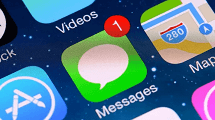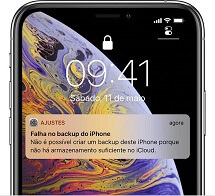Como fazer backup do iPhone no Mac
Quer saber como fazer backup do iPhone no Mac? o artigo de hoje fornecerá vários métodos de backup simples e convenientes, Venha e escolha um dos modos de backup você favorito!
Se o seu iPhone também frequentemente encontra tais problemas, muita memória afeta a experiência do uso e arrasta a velocidade de funcionamento. Às vezes, leva muito tempo para abrir um software, particularmente quando você está com muitíssimo pressa para usar uma certa função do seu iPhone, que não funciona bem com você, tudo isso é muito ódio. No entanto, quando você gostaria de limpar a memória do seu iPhone, você descobre que o conteúdo interior é muito importante e não pode ser excluído, o que devemos fazer nesta situação?
Em seguida, forneceremos algumas soluções muito simples e eficazes sobre como fazer backup do iPhone no Mac. As seguintes maneiras não só podem liberar a memória interna do seu iPhone, mas também reservar os dados que você precisa no Mac.
1. Como fazer backup do iPhone no Mac com AnyTrans
AnyTrans é um instrumento útil para usuários de dispositivos iOS fazerem transferências, gerenciar e backup, sem dúvida, o AnyTrans pode ser a primeira escolha para backup. Porque AnyTrans tem uma ampla dimensão de conteúdos de backup, e ao mesmo tempo, pode transferir muitos tipos de dados. Por exemplo, AnyTrans não só pode realizar Mac iPhone backup, mas também suportar transferir dados entre iPhones, Android para iPhone, entre iPhone e iCloud, etc. As multifunções do AnyTrans atendem às diversas necessidades dos usuários.
Atualmente clique em download no Mac para experimentar as maravilhas do AnyTrans.
- AnyTrans suporta uma variedade de tipos de backup, incluindo os vídeos, fotos, mensagens, arquivos de música e todos os dados baixados no iPhone.
- Se alguns dados do iPhone não forem necessários, AnyTrans pode ser transmitido seletivamente, o sistema classifica automaticamente os tipos de dados sem seleção manual, o que é muito conveniente. Porque AnyTrans fornece uma função de pré-visualização, que permite adicionar ou excluir dados a qualquer momento durante o processo de backup.
- O processo inteiro de transmissão e backup é rápido e seguro, não há necessidade de se preocupar com danos de dados.
Segundo as seguintes instruções passo a passo para operar AnyTrans:
- Baixe e funcione AnyTrans no seu Mac.
- Abra o AnyTrans no Mac, conecte o iPhone e o Mac com cabo USB.
- Quando o dispositivo iOS estiver conectado ao Mac, uma dica aparecerá perguntando se você confia neste computador, Só precisa clicar “Confiar”.
- Primeiramente clique em “Gerenciador de Backup” e depois toque em “Fazer Backup Agora”.
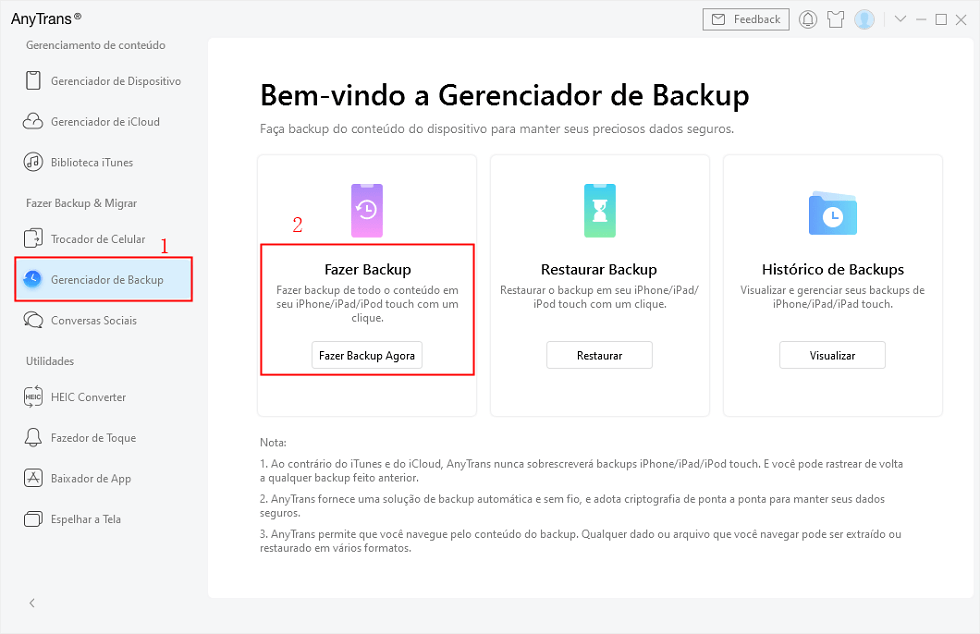
Faça Backup com Gerenciador de Backup AnyTrans
- Pode selecionar se ativar criptografia de backup para aumentar a segurança e alterar o local que deseja armazenar backup no Mac, AnyTrans irá fazer backup automaticamente.
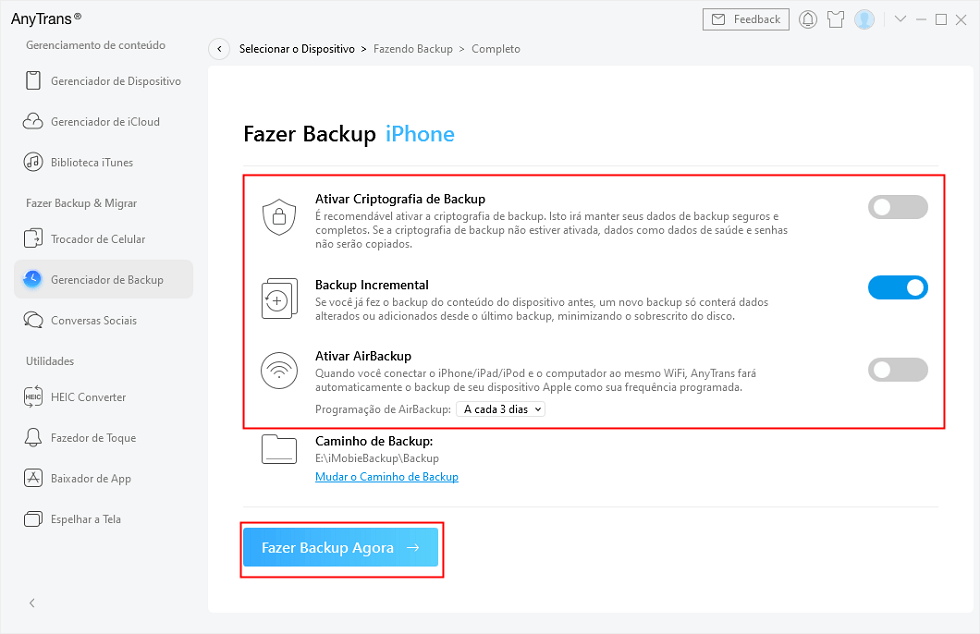
Configurações de Backup
- Finalmente, depois que a tarefa de backup for concluída, você pode visualizar o conteúdo de backup na página.
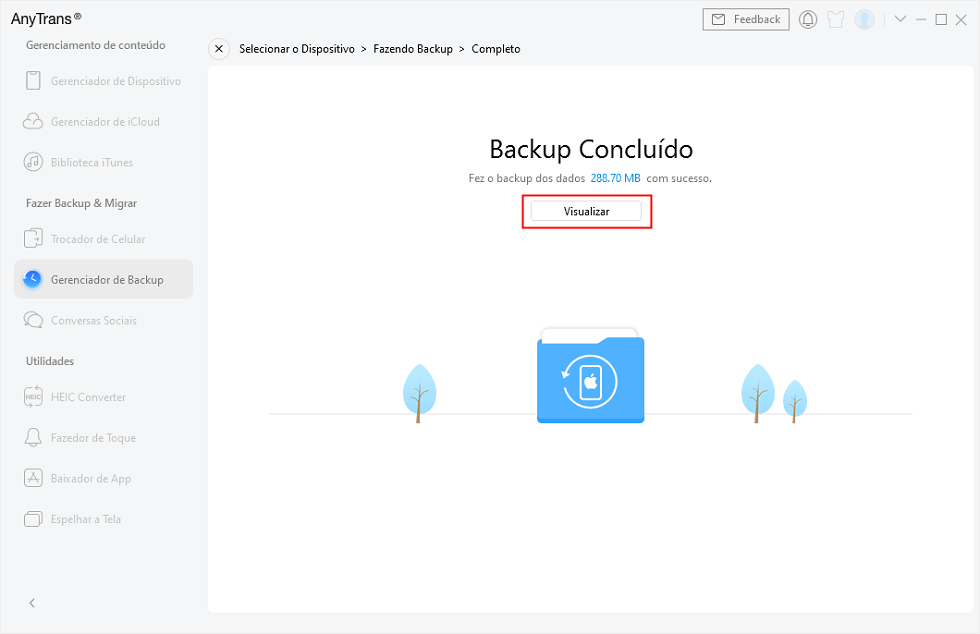
A Página de Backup Concluído
- Pode estar interessado em:
2.Como fazer backup iPhone no Mac usando iTunes
O iTunes é uma ferramenta de mídia digital muito comum para fazer backup do iPhone no Mac ou PC, que pode gerenciar e reproduzir músicas e vídeos digitais. O iTunes também é constantemente atualizado com base na experiência do usuário, agora vamos apresentar os detalhes específicos de operação sobre como usá-iTunes para fazer backup:
- Baixe e instale iTunes em seu Mac(a versão mais recente é preferida), conecte seu dispositivo iPhone ao computador Mac com cabo USB.
- Depois de abrir o iTunes, de acordo com guia dispositivo encontre e clique em “Resumo”.
- Depois clique em “Fazer Backup Agora ”, então o iTunes fará backup diretamente dos dados no iPhone para o Mac. Observe “Backup Mais Recente” pode saber a hora concreta de backup recente.
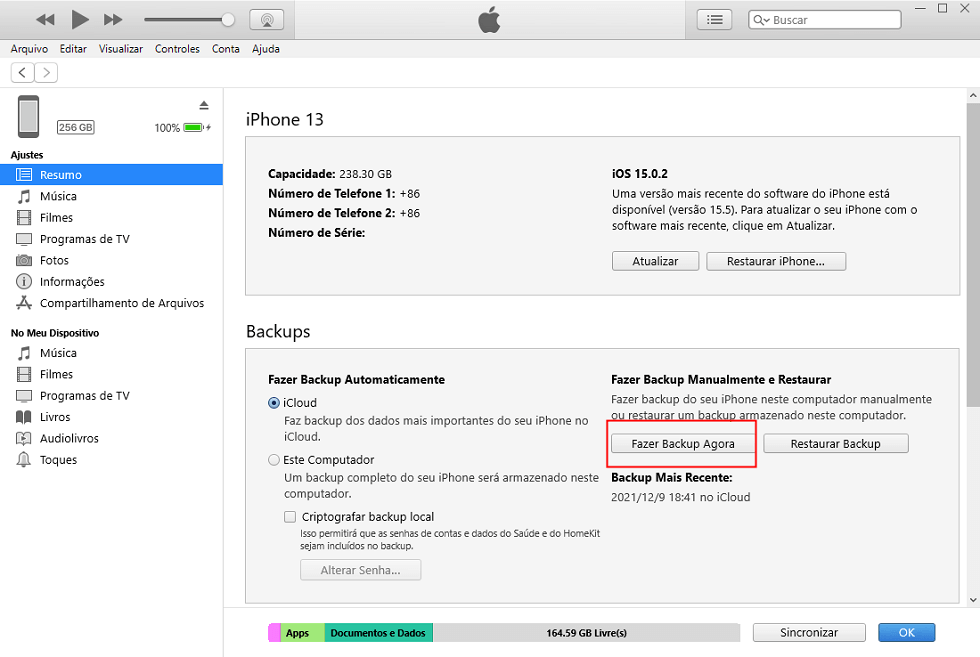
Faça Backup do iPhone no Mac Usando iTunes
O que você precisa saber é que o iTunes não pode executar backup seletivo, não é muito conveniente, e existem muitos dados que não podem ser transmitidos. Tais como fotos, vídeos enviados para nuvem, arquivos e conteúdo de App Store, incluindo livros, MP3s ou CDs importados.
3.Fazer Backup iPhone no Mac via iCloud
O iCloud é um serviço de nuvem fornecido pela empresa da Apple, as funções disponíveis incluem armazenamento gratuito, aplicativo, desktop virtual e o acesso de backup.
Os passos como fazer backup iPhone no Mac via iCloud são :
- Primeiro, precisa de ativar Backup do iCloud no seu iPhone, pode clique em Ajustes – ID Apple – iCloud – Backup do iCloud.
- Baixe e ative o iCloud no seu Mac, em seguida, faça login na mesma conta iCloud do seu iPhone.
- Depois de tudo isso estar pronto, clique em “Fazer Backup Agora” no iPhone e você pode transferir as fotos e vídeos do seu iPhone para o Mac.
- Após o término do backup, você pode verificar o tempo de acabamento para garantir que o backup seja bem sucedido.
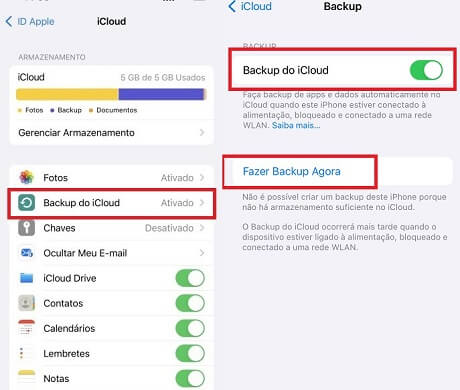
Como Fazer Backup do iPhone com iCloud
- O iCloud só permite aos usuários armazenar 5GB de tamanho gratuitamente,Se você quiser obter mais espaço de armazenamento, você tem de pagar.
- Se transmitir os dados de iPhone para Mac com uma mesma conta iCloud, você pode ver os dados em ambos os dispositivos. Mas se você excluir os dados iCloud em um dispositivo, os dados no outro dispositivo desaparecerão também.
Conclusão
Todos os métodos acima podem fazer backup do iPhone no Mac, no entanto, ainda há diferenças entre cada maneira. Por exemplo, o iTunes não pode realizar backup seletivo e o espaço de armazenamento iCloud é limitado.
Em contraste, na minha opinião, AnyTrans é o método mais adequado e abrangente. Além disso, Backup também é um bom hábito que precisamos desenvolver para evitar a perda de dados causada pela atualização do sistema iOS. Se você também precisar de um assistente excelente de backup, não hesites, siga as instruções acima para baixar AnyTrans no seu Mac.
AnyTrans – Fazer Backup do iPhone
- Suportado fazer backup com um clique ou seletivamente.
- Pode fazer backup vários tipos de dados.
- Fornecidas 4 maneiras para fazer backup simplesmente.
Descarregar para Win100% limpo e seguro
Descarregar para Mac100% limpo e seguro
Descarregar Grátis * 100% limpo e seguro
Perguntas relacionadas ao produto? Entre em contato com nossa equipe de suporte para obter uma solução rápida >